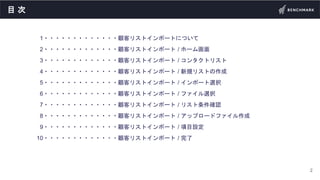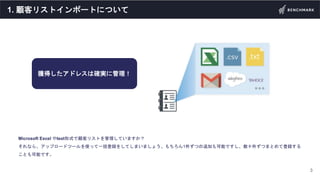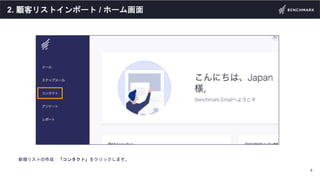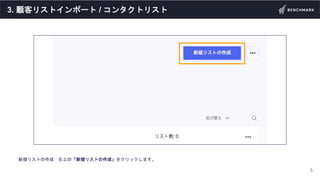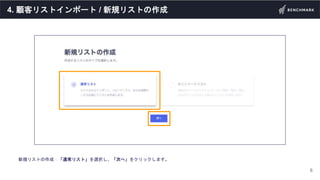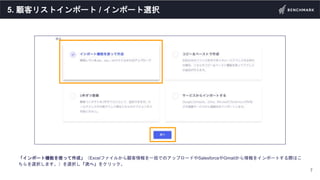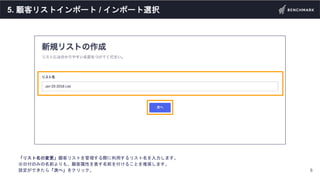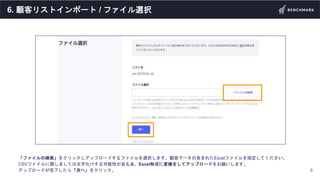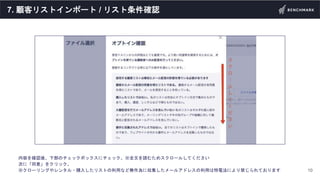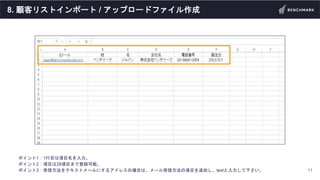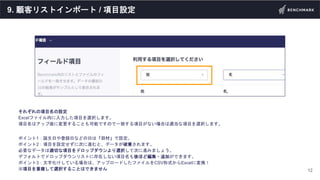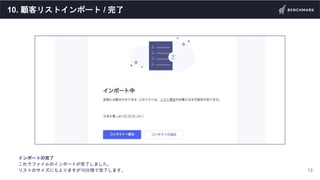顾客リストインポート
- 1. 顾客リストインポート 1
- 2. 目 次 1?????????????顾客リストインポートについて 2?????????????顾客リストインポート / ホーム画面 3?????????????顾客リストインポート / コンタクトリスト 4?????????????顾客リストインポート / 新規リストの作成 5?????????????顾客リストインポート / インポート選択 6?????????????顾客リストインポート / ファイル選択 7?????????????顾客リストインポート / リスト条件確認 8?????????????顾客リストインポート / アップロードファイル作成 9?????????????顾客リストインポート / 項目設定 10?????????????顾客リストインポート / 完了 2
- 3. 1. 顾客リストインポートについて Microsoft Excel やtext形式で顧客リストを管理していますか? それなら、アップロードツールを使って一括登録をしてしまいましょう。もちろん1件ずつの追加も可能ですし、数十件ずつまとめて登録する ことも可能です。 獲得したアドレスは確実に管理! 3
- 4. 2. 顾客リストインポート / ホーム画面 新規リストの作成:「コンタクト」をクリックします。 4
- 5. 3. 顾客リストインポート / コンタクトリスト 新規リストの作成:右上の「新規リストの作成」をクリックします。 5
- 6. 4. 顾客リストインポート / 新規リストの作成 新規リストの作成:「通常リスト」を選択し、「次へ」をクリックします。 6
- 7. 5. 顾客リストインポート / インポート選択 「インポート機能を使って作成」(Excelファイルから顧客情報を一括でのアップロードやSalesforceやGmailから情報をインポートする際はこ ちらを選択します。)を選択し「次へ」をクリック。 7
- 8. 5. 顾客リストインポート / インポート選択 「リスト名の変更」顧客リストを管理する際に利用するリスト名を入力します。 ※日付のみの名前よりも、顧客属性を表す名前を付けることを推奨します。 設定ができたら「次へ」をクリック。 8
- 9. 6. 顾客リストインポート / ファイル選択 「ファイルの検索」をクリックしアップロードするファイルを選択します。顧客データの含まれたExcelファイルを指定してください。 CSVファイルに関しましては文字化けする可能性がある為、Excel形式に変換をしてアップロードをお願いします。 アップロードが完了したら「次へ」をクリック。 9
- 10. 7. 顾客リストインポート / リスト条件確認 内容を確認後、下部のチェックボックスにチェック。※全文を読むためスクロールしてください 次に「同意」をクリック。 ※クローリングやレンタル?購入したリストの利用など無作為に収集したメールアドレスの利用は特電法により禁じられております 10
- 11. 8. 顾客リストインポート / アップロードファイル作成 ポイント1:1行目は項目名を入力。 ポイント2:項目は28項目まで登録可能。 ポイント3:受信方法をテキストメールにするアドレスの場合は、メール受信方法の項目を追加し、textと入力して下さい。 11
- 12. 9. 顾客リストインポート / 項目設定 ポイント1:誕生日や登録日などの日は「日付」で設定。 ポイント2:項目を設定せずに次に進むと、データが破棄されます。 必要なデータは適切な項目をドロップダウンより選択して次に進みましょう。 デフォルトでドロップダウンリストに存在しない項目名も後ほど編集?追加ができます。 ポイント3:文字化けしている場合は、アップロードしたファイルをCSV形式からExcelに変換! ※項目を重複して選択することはできません それぞれの項目名の設定 Excelファイル内に入力した項目を選択します。 項目名はアップ後に変更することも可能ですので一致する項目がない場合は適当な項目を選択します。 12
- 13. 10. 顾客リストインポート / 完了 インポートの完了 これでファイルのインポートが完了しました。 リストのサイズにもよりますが10分程で完了します。 13